JS手把手教学:教你轻松打造专属右键菜单(附超详细步骤)
时间:2025-06-17 15:30:39 447浏览 收藏
想知道如何用JS轻松实现自定义右键菜单,提升用户体验吗?本文提供详细的5步教程,教你从监听contextmenu事件开始,到阻止默认菜单,再到创建和定位自定义菜单,最后实现菜单的显示与隐藏。文章还深入探讨了如何避免自定义菜单被浏览器默认菜单覆盖,以及如何通过CSS设计美观的菜单样式,如添加圆角、阴影和动画效果。更进一步,我们还提供了在React或Vue等框架中使用自定义右键菜单的实用技巧和代码示例,让你轻松掌握JS自定义右键菜单的核心技术,打造更具个性化的网页应用。
实现JS自定义右键菜单需遵循5个步骤:1.监听contextmenu事件,在document或目标元素上绑定事件处理函数;2.使用event.preventDefault()阻止浏览器默认菜单;3.创建包含菜单项的HTML结构,如div包裹多个li元素;4.根据鼠标坐标定位菜单,设置position为absolute并动态调整top和left值;5.控制菜单显示与隐藏,通过事件触发显示,并在外部点击或选项点击后隐藏。此外,需注意event.preventDefault()应放在事件处理函数开头以避免默认菜单覆盖,同时合理管理事件冒泡。最后,结合CSS设计美观的菜单样式,如添加圆角、阴影、动画及图标,以提升用户体验。

js实现右键菜单的核心在于监听contextmenu事件,阻止默认行为,然后自定义菜单的显示和隐藏逻辑。这听起来简单,但细节很多,比如菜单位置的计算、不同浏览器的兼容性、以及如何优雅地处理菜单项的点击事件。
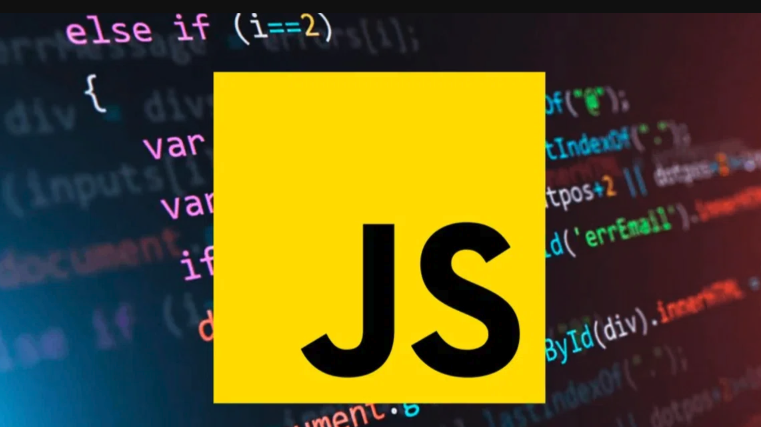
js自定义右键菜单的5个实现步骤
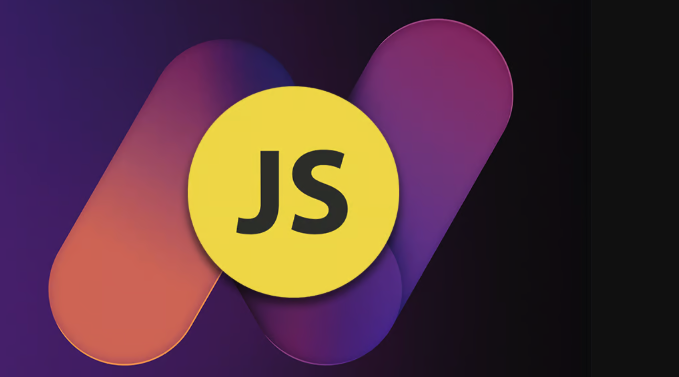
- 监听
contextmenu事件:这是第一步,也是最关键的一步。我们需要在document或者特定的元素上监听contextmenu事件。这个事件会在用户尝试打开上下文菜单时触发(通常是右键点击)。 - 阻止默认的右键菜单:浏览器默认的右键菜单通常和我们的自定义菜单冲突,所以我们需要阻止它的显示。这可以通过调用
event.preventDefault()来实现。 - 创建自定义菜单:使用HTML和CSS创建一个自定义的菜单。这可以是一个元素,包含多个
元素作为菜单项。- 定位菜单:根据鼠标点击的位置来定位菜单。这需要获取鼠标的坐标,并将菜单的
position设置为absolute,然后设置top和left属性。- 显示和隐藏菜单:当
contextmenu事件触发时,显示菜单。当用户点击菜单项或者在菜单外部点击时,隐藏菜单。如何避免右键菜单被浏览器默认菜单覆盖?
这确实是个常见问题。关键在于精准地阻止默认行为。
event.preventDefault()必须在事件处理函数的开头执行,确保在任何情况下都阻止默认菜单的显示。另外,需要注意事件冒泡,如果你的右键菜单是在某个子元素上触发的,确保父元素没有绑定其他的contextmenu事件,否则可能会被覆盖。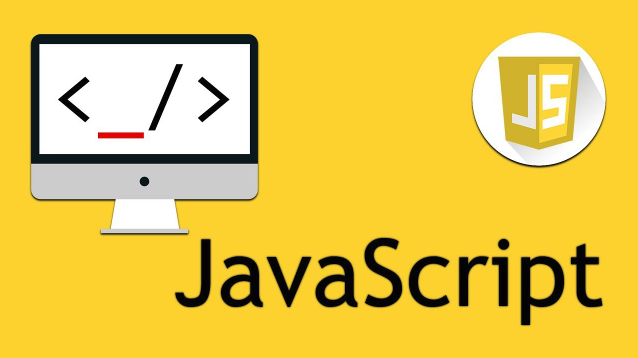
document.addEventListener('contextmenu', function(event) { event.preventDefault(); // 阻止默认菜单 // ... 显示自定义菜单的逻辑 });如果仍然出现覆盖的情况,可以尝试使用
event.stopPropagation()来阻止事件继续冒泡,但这可能会影响到其他元素的事件处理。如何让右键菜单更美观、更符合用户体验?
美观的右键菜单可以大大提升用户体验。这涉及到CSS样式的设计,比如使用圆角、阴影、过渡效果等。同时,菜单项的排版也很重要,要清晰易读。
在用户体验方面,可以考虑以下几点:
- 动画效果:使用CSS动画让菜单的显示和隐藏更平滑。
- 图标:为每个菜单项添加图标,增加视觉吸引力。
- 快捷键提示:在菜单项旁边显示快捷键,方便用户快速操作。
- 禁用状态:对于不可用的菜单项,显示禁用状态,并阻止点击事件。
- 子菜单:支持多级菜单,可以组织更多的功能。
.custom-menu { position: absolute; background-color: #fff; border: 1px solid #ccc; box-shadow: 2px 2px 5px rgba(0, 0, 0, 0.2); border-radius: 5px; padding: 5px 0; display: none; /* 初始隐藏 */ } .custom-menu li { list-style: none; padding: 8px 20px; cursor: pointer; } .custom-menu li:hover { background-color: #f0f0f0; }如何在React或Vue等框架中使用自定义右键菜单?
在React或Vue等框架中使用自定义右键菜单,需要将上述的JavaScript代码封装成组件。关键在于状态管理和组件的生命周期。
在React中,可以使用
useStatehook来管理菜单的显示状态和位置。在useEffecthook中监听contextmenu事件,并在组件卸载时移除事件监听器。import React, { useState, useEffect, useRef } from 'react'; function CustomContextMenu() { const [menuVisible, setMenuVisible] = useState(false); const [menuPosition, setMenuPosition] = useState({ x: 0, y: 0 }); const menuRef = useRef(null); useEffect(() => { const handleContextMenu = (event) => { event.preventDefault(); setMenuPosition({ x: event.clientX, y: event.clientY }); setMenuVisible(true); }; const handleClick = (event) => { if (menuVisible && !menuRef.current.contains(event.target)) { setMenuVisible(false); } }; document.addEventListener('contextmenu', handleContextMenu); document.addEventListener('click', handleClick); return () => { document.removeEventListener('contextmenu', handleContextMenu); document.removeEventListener('click', handleClick); }; }, [menuVisible]); return ( <div style={{ position: 'relative' }}> {/* 触发右键菜单的元素 */} <div onContextMenu={(e) => e.preventDefault()}> Right-click here </div> {/* 自定义菜单 */} {menuVisible && ( <ul className="custom-menu" style={{ top: menuPosition.y, left: menuPosition.x, position: 'absolute', }} ref={menuRef} > <li>Option 1</li> <li>Option 2</li> <li>Option 3</li> </ul> )} </div> ); } export default CustomContextMenu;在Vue中,可以使用
data选项来管理状态,使用mounted和beforeDestroy钩子来监听和移除事件监听器。 总之,核心思路都是一样的:监听contextmenu事件,阻止默认行为,然后控制自定义菜单的显示和隐藏。框架的优势在于可以更方便地管理状态和组件的生命周期,使代码更具可维护性。到这里,我们也就讲完了《JS手把手教学:教你轻松打造专属右键菜单(附超详细步骤)》的内容了。个人认为,基础知识的学习和巩固,是为了更好的将其运用到项目中,欢迎关注golang学习网公众号,带你了解更多关于CSS样式,event.preventDefault(),自定义右键菜单,contextmenu事件,React/Vue的知识点!
- 定位菜单:根据鼠标点击的位置来定位菜单。这需要获取鼠标的坐标,并将菜单的
-
502 收藏
-
501 收藏
-
501 收藏
-
501 收藏
-
501 收藏
-
319 收藏
-
394 收藏
-
258 收藏
-
484 收藏
-
402 收藏
-
334 收藏
-
460 收藏
-
160 收藏
-
189 收藏
-
140 收藏
-
310 收藏
-
275 收藏
-

- 前端进阶之JavaScript设计模式
- 设计模式是开发人员在软件开发过程中面临一般问题时的解决方案,代表了最佳的实践。本课程的主打内容包括JS常见设计模式以及具体应用场景,打造一站式知识长龙服务,适合有JS基础的同学学习。
- 立即学习 543次学习
-

- GO语言核心编程课程
- 本课程采用真实案例,全面具体可落地,从理论到实践,一步一步将GO核心编程技术、编程思想、底层实现融会贯通,使学习者贴近时代脉搏,做IT互联网时代的弄潮儿。
- 立即学习 516次学习
-

- 简单聊聊mysql8与网络通信
- 如有问题加微信:Le-studyg;在课程中,我们将首先介绍MySQL8的新特性,包括性能优化、安全增强、新数据类型等,帮助学生快速熟悉MySQL8的最新功能。接着,我们将深入解析MySQL的网络通信机制,包括协议、连接管理、数据传输等,让
- 立即学习 500次学习
-

- JavaScript正则表达式基础与实战
- 在任何一门编程语言中,正则表达式,都是一项重要的知识,它提供了高效的字符串匹配与捕获机制,可以极大的简化程序设计。
- 立即学习 487次学习
-

- 从零制作响应式网站—Grid布局
- 本系列教程将展示从零制作一个假想的网络科技公司官网,分为导航,轮播,关于我们,成功案例,服务流程,团队介绍,数据部分,公司动态,底部信息等内容区块。网站整体采用CSSGrid布局,支持响应式,有流畅过渡和展现动画。
- 立即学习 485次学习
